
Jos olet huomannut viime aikoina epäilyttävää toimintaa Facebook -tililläsi; viestit, joita et ole koskaan lähettänyt, viestit yhteystietojesi seinällä tai ilmoitukset, joita vannoisit, ettet olisi koskaan avannut. Varmasti joku on saattanut tulla Facebook -profiiliisi ja käyttää sitä tietämättäsi.
Facebook on sosiaalinen verkosto, jossa useimmilla käyttäjillä on tili. The yksityisyyttä ja vakautta sosiaalisen verkoston tilillä ovat merkityksellisiä. Kenenkään ei pitäisi tykätä siitä, että joku käy heidän Facebook -profiilissaan.
Vaikka on hyvin tiedossa, että sosiaalinen verkosto Mark Zuckerberg Se ei ole juuri se, joka toimii parhaiten tässä suhteessa. Katsokaa vain heidän viimeksi kuluneiden kahden vuoden aikana aiheutuneita epämukavuuksia skandaalin jälkeen.
Voinko tietää kuka tulee Facebook -tililleni?
Selitämme, miten voit tietää, onko Facebookiin tulleita ihmisiä käyttämällä katsaus istunnon alkuun. Tämän avulla voit tietää, mistä kukin henkilö on kotoisin, ja voit jopa kirjautua ulos etänä, joten jos istunto on alkanut, suljet sen sen laitteella. Voit myös estää jonkun Facebook -tarinan.
Kuinka tarkastella Facebook -tilisi kirjautumistietoja
Tämä on tärkeää oppia, koska niin saamme nähdä mistä laitteesta he aloittivat Facebookissa jos jollakin on pääsy. Selvittääksesi sinun on siirryttävä valikkoon, sitten Facebook -asetuksiin ja etsit siellä suojaus- ja kirjautumisluokkaa.
Todellakin tuossa osiossa näet Facebook -profiilisi viimeisimmän kirjautumistunnuksen ja voit myös napsauttaa nähdäksesi lisää saadaksesi kattavamman ja yksityiskohtaisemman luettelon.
Selaimesta
Ensinnäkin Facebook -tilillä on pakko paina asetuspainiketta joka sijaitsee oikealla puolella ja nuolikuvake osoittaa alaspäin. Tämän jälkeen asetusvalikko avautuu ja paina sitten Asetukset ja yksityisyys -vaihtoehtoa, joka tulee näkyviin rataskuvakkeen kanssa.
Toinen valikko avautuu kyseiseen ikkunaan (sama vaihtoehtoineen) ja napsauta sitten Asetukset (myös rataskuvake), joka tulee näkyviin ensin.
Facebook -asetussivu avautuu. Tässä osassa painat vasemmassa sarakkeessa kohtaa ”Suojaus ja kirjautuminen”. Valitse sitten avautuvasta luokasta ”Mihin olet kirjautunut”. Siellä näet viimeiset laitteet, joilla istunto on avattuVoit myös napsauttaa ’Katso lisää’ avataksesi määritellyn luettelon.
Näet tarkan luettelon napsauttamalla Näytä lisää. Siellä näet, mistä tietokoneesta olet kirjautunut sisään, mistä ja milloin. Jos asetat hiiren minkä tahansa päälle, näet IP -osoitteen. Ubikaatio Se auttaa sinua tunnistamaan, onko laite sinun vai ei.
Jos sijainti tai laite, jota et tunnista, napsauta painiketta, jossa on kolme pystysuoraa pistettä oikealla, avataksesi vaihtoehdot. Näkyviin tulee valikko, jossa voit valita poistumisen ja kirjautua ulos kyseisestä laitteesta tai toisen vaihtoehdon ”Etkö sinä?” että Se antaa sinulle ohjeita salasanan vaihtamiseen, jos et ole sinä.
Mobiilisovelluksesta
Ensin sinun on painettava mobiilisovelluksen valikkopainiketta, oikeassa yläkulmassa, kuvake on kolme riviä päällekkäin. Napsauta sitten ’Asetukset ja yksityisyys’, napsauta ’Asetukset’. Valitse sitten ’Suojaus ja kirjautuminen’, jossa on kilven kuvake. Myöhemmin, Siirry kohtaan Minne olet kirjautunut sisään ja napsauta Näytä lisää näet täydellisen luettelon, mistä ja milloin.
Tällaiset tilanteet voivat vaikuttaa Facebook -tilin käyttöön pitkällä aikavälillä. Jos et tunnista mitään, napsauta oikealla olevaa kolmen pisteen kuvaketta avataksesi valikon, jossa voit napsauttaa Sulje kyseisen laitteen istunto. On myös mahdollisuus suojata tili, joka antaa ohjeet salasanan vaihtamiseen ja muita toimenpiteitä tilisi suojauksen parantamiseksi.
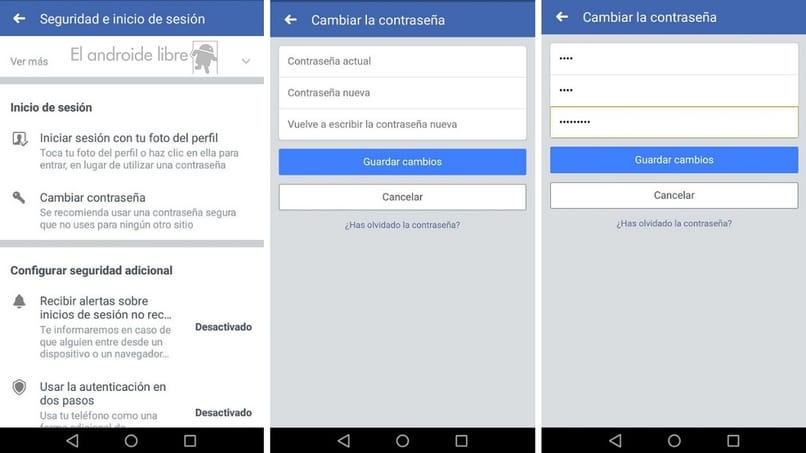
Mobiilisovelluksessa käytämme Android -versiota, joten se on eniten käytetty käyttöjärjestelmä, ja iPhonen iOS -versiossa vaiheet ovat samat.
Sinun on tiedettävä, että Facebookissa on luokka, jonka kokoonpano kaikki kirjautumiset näkyvät joka on ollut tilillä. Näin voin selvittää mistä laitteesta ja mistä he ovat tulleet tilille. Voit tietää, ovatko he tulleet tilille paikoista tai laitteista, joita et tunnista. Näin saisimme tietää, että joku on siirtynyt tilillesi.
Kuinka kirjautua ulos Facebook -tililtäni etänä
Useimmissa tapauksissa tämä vaihtoehto tehdään, kun menetämme matkapuhelimemme ja haluamme, ettei heillä ole pääsyä Facebook -tiliimme; tai muussa tapauksessa, kun sinulla on pieni epäily, että joku katselee tiliäsi toiselta laitteelta.
Sen vuoksi Sinun on vain noudatettava edellä selitettyjä ohjeita tietokoneella tai mobiililaitteella ja etsi laite, jota et tiedä sulkevan sen etänä.
Kuinka rajoittaa pääsyä Facebook -tililleni
Usein hyväksymme jonkun Facebook -henkilöluettelossamme, mutta meillä on halu älä jaa julkaisujamme heidän kanssaan; siksi haluamme rajoittaa pääsyä tilille.
Tätä varten sinun on ensin uitava henkilön profiiliin ja napsautettava profiilikuvan alla olevaa kaverivaihtoehtoa. Napsauta samoin muokkaa kaveriluettelo -osiota ja rajoitettu pääsy -vaihtoehto tulee uudelleen näkyviin. Sinun tarvitsee vain valita se vaihtoehto ja se on siinä.

Vaihda salasanasi
Päivästä päivään liian monet ihmiset käyttävät sosiaalista verkostoa Facebook, joilla on yhteisiä etuja ja joilla ei ole hyviä aikomuksia; mutta profiilin takana emme todellakaan tiedä, kuka on läsnä.
Siitä syystä, kuka tahansa voi yrittää käyttää tiliäsi nimettömänä ja nähdä henkilökohtaiset asiat, samoin on tärkeää välttää kaikin keinoin salasanan vaihtamista välttääksemme uhrin ja että joku muu voi hallita sosiaalisia verkostojasi.
Se on jopa erittäin, erittäin suositeltavaa vaihda Facebook -salasanasi jatkuvasti äläkä laita päivämääriä tai helppoja nimiä, koska jos joku tuntee sinut, he voivat käyttää sitä paljon helpommin ja nopeammin.
Jos et todellakaan tiedä kuinka vaihtaa salasanasi, me selitämme sen sinulle nopeasti. Ensimmäinen asia on siirry Facebook -asetuksiin ja katso vasemmalta löytyvästä suojaus- ja kirjautumisvaihtoehdosta. Seuraavaksi napsautat muokkaa ja vaihda salasana ja kirjoita sitten uusi salasana välttääksesi tulevia ongelmia. Muista lopuksi tallentaa muutokset.
Kaksivaiheinen vahvistus
Kaksivaiheisen vahvistuksen tekemisestä voi tulla olennainen vaatimus, jos haluat suojata Facebook-tilisi, on yksi ensimmäisistä vaiheista, jotka sinun on otettava jos joku yrittää päästä tiliisi.
Voit aktivoida tämän vahvistuksen siirtymällä Facebook -asetuksiin ja etsimällä nopeasti suojaus- ja kirjautumisosion. Seuraava on etsi vaihtoehtoa käyttää kaksivaiheista todennusta ja paina muokkausvaihtoehtoa.
Seuraava askel on valita lisättävä todennusmenetelmä, sinun on vain valittava se jatkaaksesi aktivointia. Tämä prosessi voi tapahtua viestillä matkapuhelimeesi tai kolmannen osapuolen todennuskoodeilla. Sinun tarvitsee vain hyväksyä se niin, että jokaisella kertaluonteisen laitteen kirjautumisella pyytää sinua kaksivaiheiseen vahvistukseen turvallisuuden lisäämiseksi.